相信很多朋友都遇到过以下问题,就是qq同步助手如何智能扫描取字。。针对这个问题,今天手机之家小编就搜集了网上的相关信息,给大家做个qq同步助手如何智能扫描取字。的解答。希望看完这个教程之后能够解决大家qq同步助手如何智能扫描取字。的相关问题。
qq同步助手如何智能扫描取字?很多人以为它只是用来备份手机通讯录的,其实它同样可以智能扫描文件并且提取扫描以后的文字,下面就是操作方法,一起来看看吧。
qq同步助手如何智能扫描取字?qq同步助手智能扫描取字的操作方法
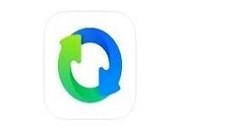
打开QQ同步助手应用以后,我们会在首页面的右上角看到“我的”选项,点击该项就会切换到个人资料;
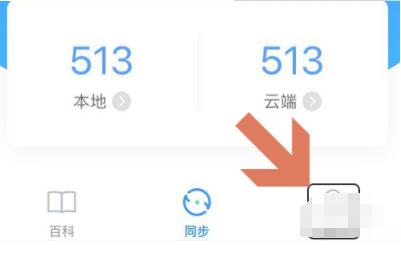
在该页面的常用工具列表中,我们可以看到“智能扫描仪”这一项,见图一...点击即可切换到扫描识别窗口;
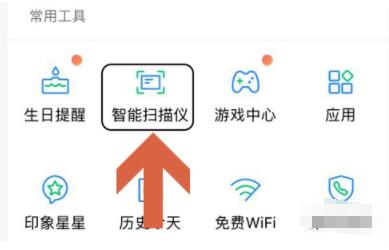

在该窗口系统是支持证件、名片等多种形式的文件扫描的,不过我们今天要用到的是其中的“取字”功能,如图所示...
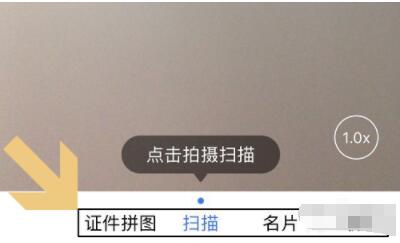
选中取字以后,我们可以直接按下拍照键对照片进行扫描,也可以点击左上角的照片列表,然后从手机本地上传之前拍摄过的某张照片;

小编以后者为例,照片上传以后拖动边框将文字全部放到边框内,然后点击右上角的“确定”就开始只能扫描了,图二就是扫描结果,可以说识别度非常的高,我们可以复制将扫描结果分享或者粘贴到笔记中;

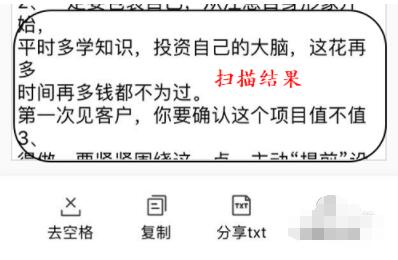
以上就是qq同步助手智能扫描取字的操作方法,更多精彩教程尽在手机之家!